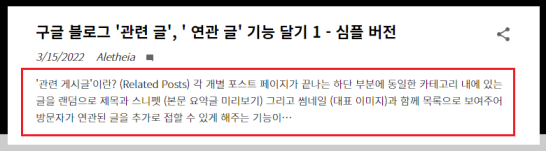
메인 블로그 페이지에 표시되는 스니펫의 글자 수 조절 및 각종 연관된 기능들을 설정하고 싶다면
1. Blog1 위젯 안에 아래 진한 부분의 코드를 통째로 삽입해줘야 한다.1)
<b:widget id='Blog1' locked='true' title='블로그 게시물' type='Blog' version='2' visible='true'>
<b:includable id='main'>
<!-- 코드 내용 -->
</b:includable>
<b:includable id='aboutPostAuthor'>
<!-- 코드 내용 -->
</b:includable>
⋮
<!-- b:includable 계속 나열 -->
⋮
</b:includable>
<b:includable id='postSnippet'>
<div expr:class='(data:snippetPrefix ?: "post") + "-snippet snippet-container r-snippet-container"'>
<div class='snippet-item r-snippetized'>
<b:eval expr='data:post.body snippet { length: 175, links: true, linebreaks: false, ellipsis: true }'/>
</div>
<a class='snippet-fade r-snippet-fade hidden' expr:href='data:post.url'/>
</div>
</b:includable>
⋮
<!-- b:includable 계속 나열 -->
⋮
</b:widget>
2. 변수 인자를 원하는 값으로 지정해준다.
- length : 스니펫 글자 수 길이, 최소값 50, 기본값 350, 나는 기본값의 절반인 175자를 사용 중; 구블에선 1줄이 42자고 175자면 대략 꽉 채운 4줄이라 보통 8~12줄에 점프 브레이크 선을 긋고 있다.
- links : 이건 아직 잘 모르겠는데 아마 링크를 바로 클릭할 수 있게 하는 기능인 듯;
- linebreaks : 줄바꿈 허용 여부;2)
- ellipsis : 스니펫 끝부분 구두점 3개(...) 표기 여부
1) <b:widget> 코드 안에 여러 하위 <b:includable> 코드 블록이 존재하는데 어떤 <b:includable>든 그것이 끝나는 위치 즉, </b:includable> 다음 줄 어디든 진하게 칠해진 블럭을 통으로 넣어주면 된다.
2) true 값이면 본문에 줄바뀜이 그대로 표현된다.
2022. 3. 15.
구글 블로그 인기 게시글 클릭 활성화 하기
인기글은 본래 구글 블로그에서 클릭이 안되게 기초 세팅이 되어있는데 이것을 수정하려면 다음과 같은 작업을 진행해야 한다. 1. 먼저 PopularPosts1 위젯 안에서 아래와 같은 코드를 찾는다.
pravda.tistory.com
구글 블로그 썸네일 요약글 클릭 시 본문으로 이동하게 만들기
구글 블로그의 기본 세팅은 제목을 눌러서 게시물을 볼 수 있게 링크가 걸려있다. 이것을 썸네일/대표 이미지와 본문 요약 글을 클릭해도 이동할 수 있게 하려면 코드 수정을 해줘야 한다. 1. Blog
pravda.tistory.com
'Blogging' 카테고리의 다른 글
| 구글 블로그 사이드바 여닫이 탭 지우기 (0) | 2022.07.25 |
|---|---|
| 구글 블로그 링크 리스트 간격 띄우기 (0) | 2022.07.24 |
| 구글 블로그 인기 게시글 요약글 클릭 활성화하기 (0) | 2022.07.24 |
| 구글 블로그 썸네일 요약글 클릭 시 본문으로 이동하게 만들기 (0) | 2022.07.24 |